
2020-08-05 10:36:58 编辑:匿名
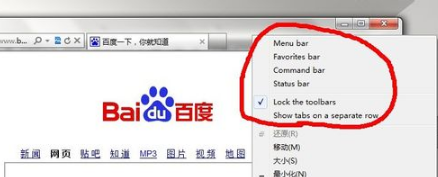
具体步骤
1打开控制面板,找到Windows Update【单击打开】。
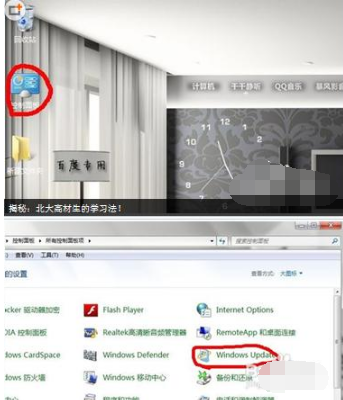
2点击左边的检查更新,等待一会儿,就会显示出你的电脑可以更新的东西了。
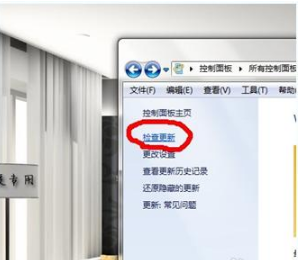
3点击可选更新,找到“用于Windows7的Windows Internet Explorer 10 语言包”,在前面的方格处打上勾,点击下面的确认。
4点击安装更新【当然,也可以在步骤三处把其他可选的和重要的更新都勾上,全部更新】,它就会自动下载更新。
5假如要更新全部的话,在点击安装更新时候,要点击上“我接受许可条款”,才能点击完成。
6再次打开控制面板,找到“区域和语言”【单击打开】设置一下为“中文(简体,中国)”,重启一下电脑就OK了。
7重启后,就可以变成中文显示的了。
IE修复相关攻略推荐:
IE8浏览器此选项卡已经恢复如何解决?解决IE8浏览器此选项卡已经恢复的步骤一览
怎么修复win7IE浏览器闪退?修复win7IE浏览器闪退的方法说明
搜狗浏览器怎么设置IE为默认浏览器?设置IE为默认浏览器方法说明
以上就是iefans网小编为大家带来的ie10浏览器设置中文的方法讲解,喜欢的小伙伴们请大家继续关注IE浏览器中文网。